Невозможно загрузить профиль пользователя windows 10: как исправить проблему?
 22 мая, 2017
22 мая, 2017  Lenka
Lenka Было слегка непривычно увидеть какое-то сообщение об ошибке при попытке оперативно сменить учётную запись в Windows 10, но меж тем оно появилось. В то время, как я считал, что Десятка уже лишилась подобных неприятностей, оказалось, что нет. И пришлось вспомнить опыт решения аналогичной проблемы в Windows 7. Расскажу более подробно об этом.
Причины возникновения ошибки
На официальном сайте присутствует информация о том, что причиной появления сообщения «невозможно загрузить профиль пользователя windows 10» является работа антивируса, который запущен от имени администратора и был остановлен в момент выполнения проверки путём выхода из системы.
Тут спорить не буду, сочетание кнопок Win+L я нажал в момент сканирования даже не подозревая о грядущем коллапсе. Но коллапс всё-таки произошёл. Немного подразобравшись постфактум, я нашёл еще пару потенциальных причин.
- Действие антивируса. О нём уже написано выше и его Microsoft указали в качестве самой частой причины возникновения проблемы.
- Действия пользователя. Тут уж ничего не попишешь. Эксперименты с реестром по незнанию некоторые пользователи проводят без резервных копий. Тут уж винить некого – не стоит пилить ветку на которой сидишь.
- Действие вируса. Ну, это встречается крайне редко. Однако отрицать не стоит. Порой антивирус может пропустить такую заразу, которая творит случайные вещи. Правда, такие вирусы я считал пережитком прошлого.
Всегда стоит иметь про запас резервную копию своего реестра. Меня это уже выручало пару раз, уберегая от собственных ошибок. Да и данную проблему я решил не ручной правкой, а как раз восстановлением реестра из резерва.
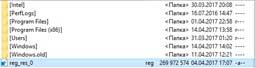
Данное изображение снято с системного диска после создания той самой резервной копии.
Исправление проблемы
Я, конечно, оказался готов к проблеме, но так может «повезти» не каждому. Поэтому, естественно я расскажу, как исправить данную беду. Следующая инструкция как раз и является подробным описанием, которое есть и на официальном сайте.
- Открываем поиск и прописываем в нём regedit.
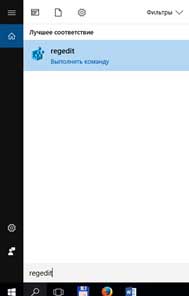
- После нажатия кнопки enter мы увидим тот самый редактор реестра.
- Теперь нам необходимо пройти по пути: HKEY_LOCAL_MACHINE\SOFTWARE\Microsoft\Windows NT\CurrentVersion\ProfileList.
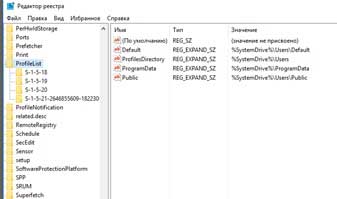
- На данном этапе нас не интересуют записи в правом поле. Напротив, нас интересует открытый список. А именно папка название которой содержит много символов, после S-1-5. Если у вас таких папок несколько, то это и есть источник вашей проблемы. Вам нужно переименовать эти папки (правая кнопка мыши на папке и выбор пункта переименовать) поменяв их расширения местами.
- Может быть и так, что папка будет одна, как и в моём случае. Тогда нам нужно проделать следующее. Двойным нажатием на RefCount мы открываем эту запись и меняем её значение на 0. Аналогичное действие мы проделываем с записью State.
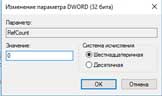
- Теперь мы закрываем редактор реестра и перезагружаем ПК.
Собственно, это и вся процедура. Ничего слишком сложного в ней нет. Но нужно внимательно следить за путями и своими действиями. Реестр настолько тонкая и важная штука, что внесение неверных записей в неверные поля просто приведёт к переустановке системы.

 Опубликовано в
Опубликовано в  Метки:
Метки: 
 (Пока оценок нет)
(Пока оценок нет)